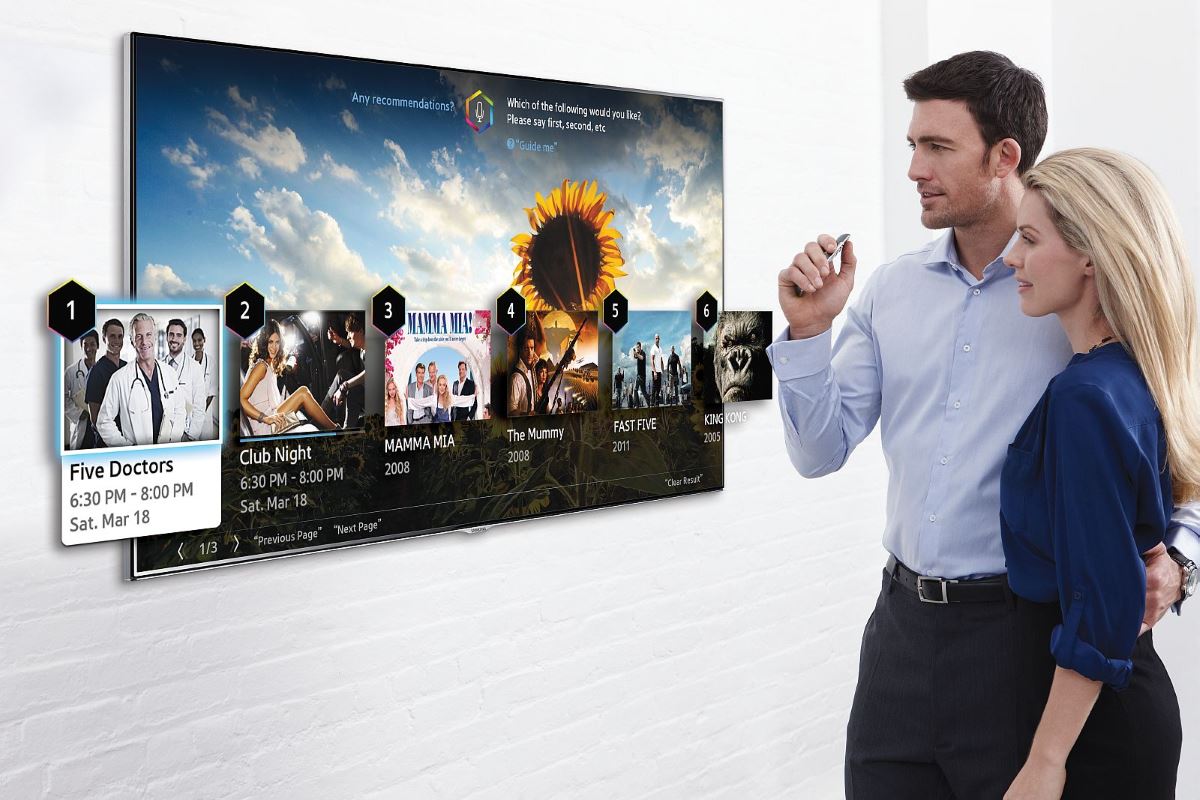
Современные Smart технологии быстро и уверенно вошли в нашу повседневную жизнь, окружив нас разнообразными «умными» техническими устройствами, начиная со смартфонов и заканчивая кухонной техникой с поистине фантастическими возможностями. Не стали исключением и большинство телевизоров последних поколений – их функционал уже давно вышел за рамки простой трансляции телепередач. Желаете знать, какие преимущества дает Smat TV, что это такое и как пользоваться этим технологическим «чудом», тогда эта статья для Вас!
Содержание:
- Что такое Smart TV и в чем его особенности
- Смарт ТВ: как подключить функцию
- Настройка Смарт ТВ и ее особенности
- Смарт ТВ: как пользоваться устройством
- Технология Смарт ТВ: приставка к телевизору
- Google Android TV и другие устройства
Что такое Smart TV и в чем его особенности

По сути, Smart TV – это многофункциональная программная «начинка», предустановленная в телевизоре, расширяющая его мультимедийные и интерактивные возможности до уровня компьютерных. Для полноценной работы данной технологии, естественно, требуется скоростной доступ в интернет.
При выборе «умного» телевизора стоит поинтересоваться, какие приложения предусмотрены в базовом комплекте, и будет ли возможность расширения функционала, а также, платная или бесплатная будет эта услуга. Помните, что именно ПО и техническое оснащение определяет «продвинутость» устройства и удобство его эксплуатации: к примеру, при наличии функции расшифровки голосовых команд, можно «без рук» создавать поисковые запросы или активировать нужный пункт меню. А для комфортного общения по Skype, «умный» телевизор должен быть оборудован камерой и комплектом драйверов для ее правильной работы.
Помимо этого, выбранная модель Smart TV без проблем должна кооперироваться со всевозможными электронными устройствами – смартфонами, планшетами, игровыми приставками, внешними жесткими дисками и пр.
Смарт ТВ: как подключить функцию

Так же как и компьютерные устройства, «умные» телевизоры можно подключить к сети интернет двумя способами: посредством сетевого кабеля или через Wi-Fi роутер.
Подключение функции Smart TV через проводной интернет
Вставив сетевой кабель в порт, нажать кнопку «Home», перейти в Главное меню → Настройки → Сеть → выбрать Сетевое подключение → Настроить подключение → Список сетей (выбрать проводную сеть). Запускаем процесс подключения. Телевизор в считанные секунды обнаружит интернет. Также можно осуществить подключиться через свич. Он будет переключать доступ между устройствами.
Подключение через Wi-Fi
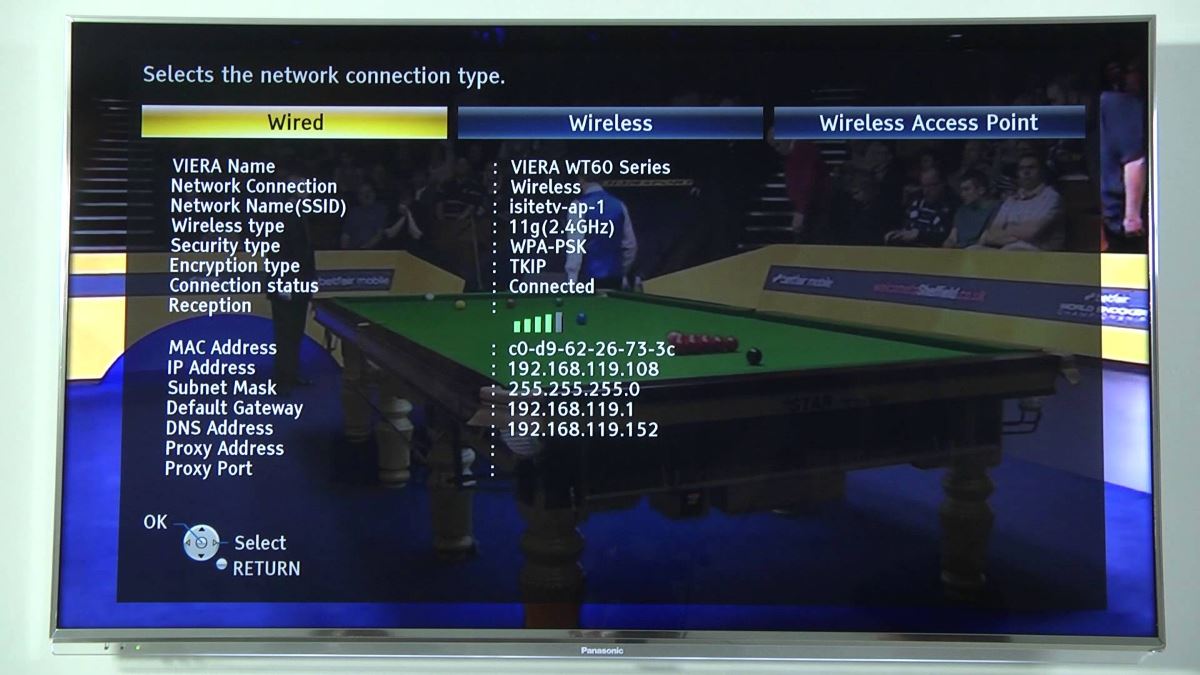
В большинстве моделей телевизоров с функцией Smart TV уже имеется встроенный адаптер WiFi, но если даже такового модуля нет, его можно приобрести (учитывать рекомендации производителя) и подключить через USB.
Точкой доступа может служить роутер, ПК или ноутбук с WiFi модулем. Подключение к уже настроенной сети осуществляется предельно просто. Войти в Главное меню → Сеть → Настройка сети → выбрать Беспроводное соединение. После сканирования доступных подключений, телевизор выдаст их список, из которого необходимо выбрать «имя» своего роутера. Зарезервировать IP для каждого из устройств согласно MAC-адресу. Это необходимо, если между устройствами возникнет конфликт. Чаще всего он возникает при использовании Smart TV LG. При наличии защиты, введите ключ безопасности. Подключение закончено.
Конечно, каждая модель имеет свои особенности подключения и дополнительные функции для облегчения доступа к интернету, поэтому настройка интернет-соединения должна проводиться в соответствии с инструкцией к устройству.
Настройка Смарт ТВ и ее особенности

Обратите внимание, что скорость подключения к интернету должна достигать, как минимум, 20 Мb/s. Рассмотрим, как настроить Smart TV на примере устройств корейского производителя Samsung.
- Включаем ТВ. Нажимаем кнопку SMART. Открывается меню SMART HUB.
- Создаем учетную запись. Нажимаем A на ПДУ в SMART HUB. Появляется окно Вход.
- 3. Используем функцию «Создать учетную запись» Принимаем условия соглашения.
- В следующем окне выбираем «Создать учетную запись», переходим к строке «Учетная запись Samsung», нажимаем Enter.
- С экранной клавиатуры вписываем develop. Нажимаем «ОК».
- В строке «Пароль» указываем любую комбинацию (ее предстоит запомнить) длиной 6 - 15 символов. Нажимаем «ОК».
- Устанавливаем галочку. Нажимаем «Продолжить». Подтверждаем командой «ОК». Указываем учетную запись.
- В открывшемся окне «Вход» выбираем develop. Указываем пароль. Устанавливаем галочку.
- Далее настроиваем синхронизацию с ТЕNЕТ-TV. Переходим в SMART HUB. Нажимаем D на ПДУ. В окне «Настройки» используем пункт «Разработка». Нажимаем Enter. Синхронизируем приложения. После выдачи сообщения о добавлении TENET-TV, возвращаемся в SMART HUB.
- Далее смотрим виджеты. Среди них выбираем TENET-TV. Проходим процедуру регистрации телевизора.
Смарт ТВ: как пользоваться устройством

Если телевизор имеет интуитивно понятный, русскоязычный интерфейс, то, несмотря на множество специальных виджетов, отвечающих за различные функции, разобраться в них будет несложно. Вот основные возможности Smart TV, которыми, как правило, снабжают подобную платформу производители:
- Доступ к социальным сетям;
- Наличие сервисов потокового видео, таких как YouTube;
- Проигрыватель для воспроизведения видео и музыки;
- Ряд тематических программ (новости, красота, фитнес, игры и т.д.);
- Коммуникационные средства, в том числе Skype;
- Радио и музыкальные сервисы.
Чтобы запустить нужное приложение, выбираем соответствующий значок с помощью пульта и нажимаем ОК. Помимо описанных возможностей, в Смарт ТВ есть специальный WEB-браузер. Он дает возможность работать в интернете непосредственно с экрана телевизора. При этом, управление курсором осуществляется как посредством дистанционного пульта, так и при помощи компьютерной мыши, подключенной к USB-порту.
Таким образом, один «умный» телевизор обладает функционалом сразу нескольких гаджетов.
Технология Смарт ТВ: приставка к телевизору

Данное устройство позволяет обычный телевизор превратить в «умника». Все что нужно, это подключить приставку и соответствующим образом ее настроить. Чаще всего для синхронизации устройств используется порт HDMI. Каждая приставка имеет ряд важных характеристик:
- тип процессора (желательно использовать Dual-core);
- объем ОЗУ (эксперты рекомендуют, чтобы данный показатель был не менее 1 ГБ);
- собственная память (не играет существенной роли при наличии поддержки съемных носителей).
Google Android TV и другие устройства

Существуют довольно необычные приставки, которые не только предоставляют телевизорам возможности Smart, но и одновременно выполняют функции медиаплееров. К примеру, Android TV – это своеобразный миникомпьютер, работающий под управлением соответствующей ОС. Приставка оснащена такими же составляющими элементами, как и планшеты или смартфоны – видеокартой, постоянной и оперативной памятью, процессором. Отсутствует лишь дисплей, но его функцию выполняет большой экран телевизора.
После подключения и настройки приставки Android TV, обычный телевизор получает все преимущества технологии Smart TV, управляемой удобной операционной системой со всеми ее возможностями.
Помимо Google и Samsung, созданием подобных устройств занимаются еще некоторые производители. Среди них и компания Philips. Однако продукты этого производителя имеют одну особенность – их программное обеспечение постоянно дорабатывается, в связи с чем, приходится регулярно проводить обновления, причем, вручную.
Устройства на основе Smart TV разрабатывает также Panasonic. Японский производитель называет свою технологию Smart Viera. Она обеспечивает удобную работу в интернете с помощью обычного телевизора.
Среди производителей подобных устройств хорошие позиции заняла и Sony. В числе особенностей данной разработки можно отметить наличие функции WPS – это технология безопасного и быстрого соединения с Wi-Fi без запроса пароля.
